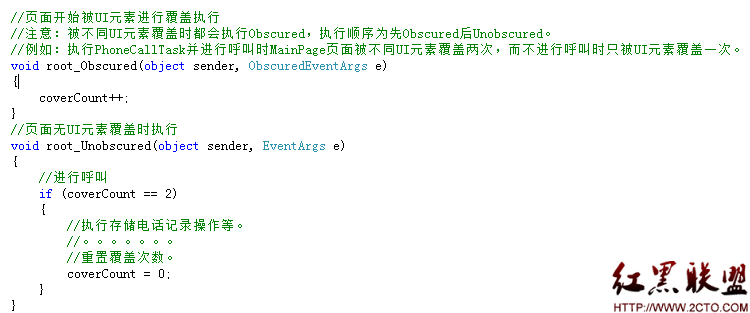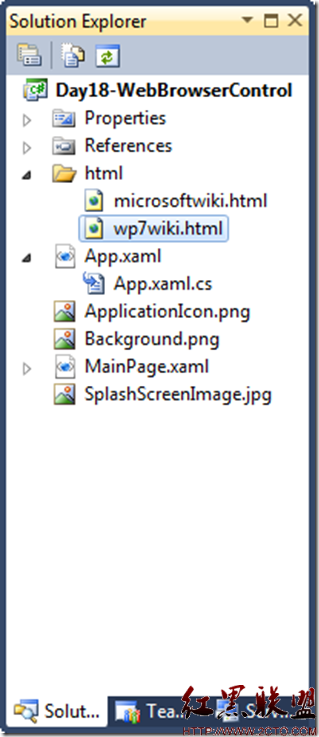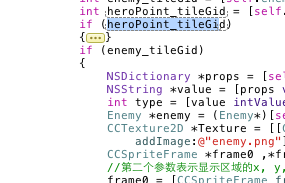iOS 开发总结
- (NSString *)URLEncodedString:(NSString *)string{
NSString *result = (NSString *)CFURLCreateStringByAddingPercentEscapes(kCFAllocatorDefault,
(CFStringRef)string,NULL,CFSTR("!*'();:@&=+$,/?%#[]"),kCFStringEncodingUTF8);
[result autorelease];
return result;
}
//生成nonce
- (NSString *)generateNonce{
CFUUIDRef theUUID = CFUUIDCreate(NULL);
CFStringRef string = CFUUIDCreateString(NULL, theUUID);
NSMakeCollectable(theUUID);
return [(NSString *)string stringByReplacingOccurrencesOfString:@"-" withString:@""];
//return (NSString *)string;
}
//生成Timestamp
- (NSString *)generateTimestamp{
return [[NSString stringWithFormat:@"%d", time(NULL)] retain];
}
iPhone键盘改变颜色
只有这2种数字键盘才有效果:UIKeyboardTypeNumberPad,UIKeyboardTypePhonePad
keyboardAppearance = UIKeyboardAppearanceAlert
代码如下:
NSArray *ws = [[UIApplication sharedApplication] windows];
for(UIView *w in ws){
NSArray *vs = [w subviews];
for(UIView *v in vs){
if([[NSString stringWithUTF8String:object_getClassName(v)] isEqualToString:@"UIKeyboard"]){
v.backgroundColor = [UIColor redColor];
}
}
}
从一个界面push到下一界面左上角返回按钮文字设置
在父viewController中如下设置:
UIBarButtonItem *backbutton = [[UIBarButtonItem alloc]init];
backbutton.title = @"返回列表";
self.navigationItem.backBarButtonItem = backbutton;
[backbutton release];
navigationbar的back键触发其他事件
UIButton *back =[[UIButton alloc] initWithFrame:CGRectMake(200, 25, 63, 30)];
[back addTarget:self action:@selector(reloadRowData:) forControlEvents:UIControlEventTouchUpInside];
[back setImage:[UIImage imageNamed:@"返回按钮.png"] forState:UIControlStateNormal];
UIBarButtonItem *backButtonItem = [[UIBarButtonItem alloc] initWithCustomView:back];
self.navigationItem.leftBarButtonItem = loginButtonItem
[back release];
[backButtonItem release];
防止屏幕暗掉锁屏
[[UIApplication sharedApplication] setIdleTimerDisabled:YES];
将图片从左到右翻页效果显示
UIImageView *imageView = [[UIImageView alloc] initWithFrame:CGRectMake(0, 0, 0, 470)];
[imageView setImage:[UIImage imageNamed:@"Bg.jpg"]];
self.myImageView =imageView;
[self.view addSubview:imageView];
[imageView release];
CGContextRef context = UIGraphicsGetCurrentContext();
[UIView beginAnimations:nil context:context];
[UIView setAnimationCurve:UIViewAnimationCurveEaseInOut];
[UIView setAnimationDuration:0.5];
[myImageView setFrame:CGRectMake(0, 0, 310, 470)];
[UIView commitAnimations];
让覆盖在下面层的视图接受触摸事件
searchImage.exclusiveTouch = YES;//第一层
searchImage.userInteractionEnabled = NO;
myMapView.exclusiveTouch = NO;//第二层
myMapView.userInteractionEnabled = YES;
View的缩放
NSValue *touchPointValue = [[NSValue valueWithCGPoint:CGPointMake(100,100)] retain];
[UIView beginAnimations:nil context:touchPointValue];
transform = CGAffineTransformMakeScale(0.1,0.21);
firstPieceView.transform = transform;
[UIView commitAnimations];
代码循环添加按钮,其他空间也可以用类似方法添加
- (void)viewDidLoad {
[super viewDidLoad];
for(int i = 0; i < 5; i++){
CGRect frame;
Btn[i] = [[UIButton buttonWithType:UIButtonTypeCustom] retain];
[Btn[i] setImage:[UIImage imageNamed:@"Button.png"] forState:UIControlStateNormal];//设置按钮图片
frame.size.width = 55;//设置按钮坐标及大小
frame.size.height = 84;
frame.origin.x = (i%5)*57+5;
frame.origin.y = 10;
[Btn[i] setFrame:frame];
[Btn[i] setBackgroundColor:[UIColor clearColor]];
[Btn[i] addTarget:self action:@selector(btnPressed:) forControlEvents:UIControlEventTouchUpInside];
[self.view addSubview:Btn[i]];
[Btn[i] release];
}
}
//响应按钮事件
-(void)btnPressed:(id)sender{
for(int i = 0; i < 5;i++){
if([sender isEqual:Btn[i]]){
NSLog(@"Btn[%d]:",i);
}
}
}
去除nsstring中的空格,table 以及newline,nextline
NSCharacterSet *whitespace = [NSCharacterSet whitespaceAndNewlineCharacterSet];
NSString *username = [mUsernameField stringValue];
username = [username stringByTrimmingCharactersInSet:whitespace];
UIImagePickerController
用UIImagePickerController选择、显示图片或视频,主要注意UIImagePickerController几个属性的设置
一:UI 显示样式,显示的格式确定
1:sourceType
@property(nonatomic) UIImagePickerControllerSourceType sourceType
enum {
UIImagePickerControllerSourceTypePhotoLibrary,
UIImagePickerControllerSourceTypeCamera,
UIImagePickerControllerSourceTypeSavedPhotosAlbum
};
typedef NSUInteger UIImagePickerControllerSourceType;
sourceType用来确定用户界面显示的样式:
共三种格式(模拟器上的效果图)
UIImagePickerControllerSourceTypePhotoLibrary,
UIImagePickerControllerSourceTypeCamera,
UIImagePickerControllerSourceTypeSavedPhotosAlbum
为了区分是否支持视频格式,一般要用到下面这个函数,以便确定mediaTypes。
+ (BOOL)isSourceTypeAvailable:(UIImagePickerControllerSourceType)sourceType
2: mediaTypes
@property(nonatomic,copy) NSArray *mediaTypes
mediaTypes用来确定再picker里显示那些类型的多媒体文件,图片?视频?
+ (NSArray *)availableMediaTypesForSo
补充:移动开发 , IOS ,上一个:iOS 上下左右手势识别
下一个:iOS设计模式——Category
- 更多wap疑问解答:
- 新人求助QPainter
- 为什么程序都退出了还可以收到推送?如果大多设备都可以推送那运营商怎么办?
- qt 4.7 sqlserver2000 存储过程调用
- 关于ANDROID4.0.1编译问题!
- Android FrameBuffer读屏幕30秒后mmap失败
- 联通粗定位用java程序如何来请求和接受数据
- 为什么QT运行Android平台的程序时,mouseMoveEvent事件响应的间隔时间很长??????????
- android与PC蓝牙通讯
- 指定大小的label 内容可变,如果内容超出label的宽度,将未能显示的部分显示在另一个label上
- Android调试
- android如何通过wifi连接无线打印机
- 运行程序,release目录下产生一个乱码文件夹
- 分享个某机构最新安卓资料,自己验证了
- service启动不起来,掉不了service connection
- 求助:QT5.0 没有QPrinter吗